編輯器基礎指南
Hology編輯器使您能夠設計遊戲世界和關卡。它提供了一個管理資產的介面,以及用於放置和更改物件的各種工具。本頁將詳細解釋如何使用編輯器。
面板主要功能
資產瀏覽器/Asset browser
資產瀏覽器(Asset browser)包含可在您的場景中使用的內容。它包含許多內建資產,如簡單形狀和角色,以及您自己導入的資產。
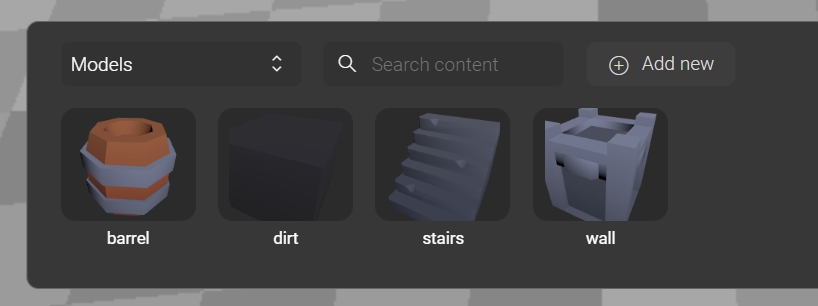
類別/Categories
資產按類別分組。使用此下拉選擇器選擇類別。
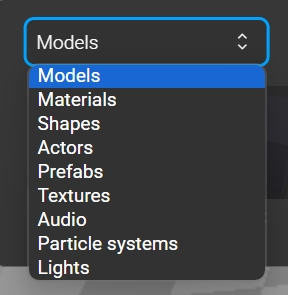
Models/模型:3D物件的幾何形狀和結構。 Materials.材質:定義物體表面外觀的屬性集合。 Shapes/形狀:基本的幾何形體,如立方體、球體等。 Actors/角色:可在遊戲中互動或控制的實體。 Prefabs/預製體:預先配置好的遊戲物件模板。 Textures/紋理:應用於3D模型表面的2D圖像。 Audio/音訊:遊戲中使用的聲音文件。 VFX(Particles systems)/視覺特效:增強視覺體驗的粒子系統或其他效果。 Lights/燈光:用於照亮場景的各種光源。
大綱視圖/Outliner
大綱視圖(Outliner)呈現場景中物件的層次結構。它允許您選擇物件,並對物件執行各種操作。
通過先選擇一個物件,然後按住 Shift 鍵並選擇另一個物件,可以選擇一系列物件。
按住 Ctrl 鍵(在 Mac 上為 ⌘ 鍵)可以將其他物件添加到您的選擇中。
按住 Ctrl 鍵和英文字母G鍵來將物件組合為一個群組。
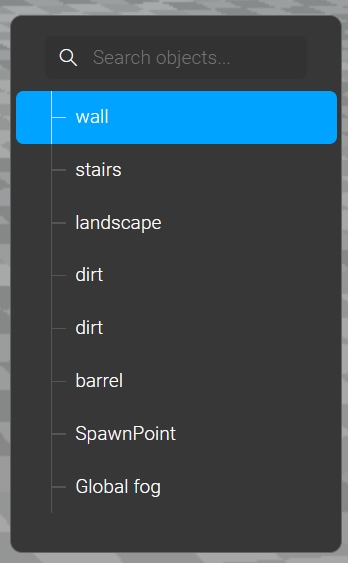
控制欄/Control bar
控制欄(Control bar)包含易於使用的設置,可以快速更改您在編輯器中查看場景的方式,以及某些工具的工作方式。
按順序從左到右按鈕解釋:
局部變換(Local transform):點擊以切換變換工具在局部空間中工作。在局部空間中,縮放和移動的軸線將與物件的旋轉對齊,而不是與世界對齊。
網格(Grid):在移動或放置物件時啟用吸附。吸附可以幫助更準確地放置物件,使它們彼此緊鄰或保持均勻的間距。這使您能夠更有效地使用模組化資產,例如具有標準寬度和高度的建築組件,以便它們可以精確地放置在彼此相鄰的位置。
2D:以俯視正交視圖顯示場景。這可以幫助您比使用透視攝像機更容易地對齊物品。
攝像機設置(Camera setting):控制飛行攝像機的移動、視野、視距,以及查看碰撞形狀。
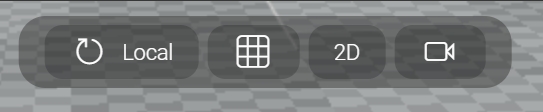
最后更新于